
こんにちは!とあです。
2021年の7月に私がブログを始めてから、なんと!2か月が立ちました(^^)/!!!!!
記事を読んでくださったみなさん、ありがとうございます!!!!
私はいつも自分の事をパソコンが苦手なポンコツと言っていますが、そんな私が2か月ブログを続けられたのは本当にすごいことだと自分でも感動しています!
ちなみに私がどれくらいパソコンが苦手かというと、ブログを始める前まではタイピングが全然できなくて、右手の人差し指だけでパソコンを打っていました。(笑)
え??いやいや、それはさすがに嘘でしょ!
って思った方もいらっしゃると思いますが、本当にそうなんです!!!
私はそれだけパソコンから逃げてきた人間です!(笑)
今までパソコンを使うことを避けてきたので、人差し指で何とかなっていたんです!(笑)
なので、もちろんPCスキルもライティングスキルもほぼゼロです。
今の話を聞いて、それでよくブログ始めようと思ったなこの人!と思う方もいらっしゃると思います。
そんなにパソコン打てない人間がブログなんてできるの?って普通なら思いますよね!
そこで今回は、私のようにパソコンが苦手だったり、ブログを始めたばかりで意味が分からず挫折しそうな方向けに、パソコンが大嫌いなポンコツの私が、ブログをどうやって諦めないで続けていたのか、1か月目に何をやっていたのか、詳しく紹介していきたいと思います!
この記事を読んでもらいたい人
・パソコン苦手だけどブログを始めてみたいと思っている方
・ブログを始めたばかりだけど諦めそうになっている方
この記事を読んで、これからブログを始める方に少しでも勇気を与えられればいいなと思います!
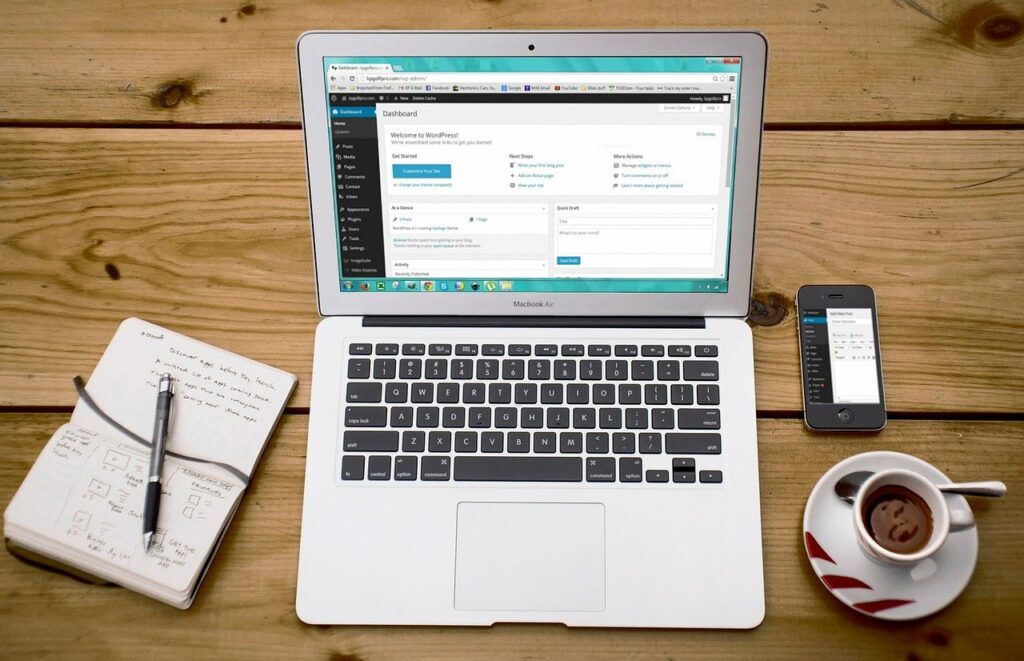
1.ブログを作る
1.ConoHa WINGに契約
私はYouTubeのリベ大を見てブログを始めようと思ったので、ブログについての基礎知識やサーバーの契約などの設定はすべてリベ大のYouTubeを見ながらやりました。
リベ大でも紹介されているように、ブログのサイトを作るのに必要なサーバー、ドメイン、WordPress、SSLなどを全部一度に申し込むことができて、設定が簡単、初心者にオススメのConoHa WINGでブログを作成しました!
最初は絶対に1か月も続かないと自分で思っていたので、一番短めの3か月コースで契約しました。
契約から設定はこちらのブログ基礎講座の3の動画を見ながらやりました。
1~2はブログで稼ぐ仕組みや、サーバーやドメインにつぃて説明してくれているので1から動画を見るのがオススメです!
ブログなどでもわかりやすく載っていますが、私は本当にパソコンが苦手というか嫌いで、設定など一人でできる自信がなかったので、YouTubeで説明の動画を見ながら一時停止してパソコンを動かすというやり方でやっていました。
パソコンの画面で説明してくれるやり方はとても分かりやすくておすすめです!
2.Wordpressの設定
ConoHaの契約ができたら先ほどと同じ動画の3~4内で説明されていた、Wordpressに最低限必要な設定をYouTubeを見ながらやりました。
2.テーマの有効化
3.プラグイン設定
この3つ目のプラグインというアプリのような役割をしてくれる機能の設定が6個くらいあるのですが、私はめちゃめちゃ時間かかりました。
大体、契約からここまでの設定が終わるまでに5日以上かかっています。
パソコン苦手あるあるですが、YouTubeを見ながら説明の通りやってるのに、なぜかエラーが出たりうまくできません。エラーなんてしょっちゅう出します!(笑)
問題が出たら一つ一つ調べて解決していくの繰り返しで、5日ほどかかりました。
私は普通の人ができる事に何倍も時間をかけてしまうタイプなので、この時点ですでに私の心は折れかけていました。(笑)
でも設定が全部終わった後の達成感はすごかったです!!!
ブログは自分のペースでできるところがいいところだと思うので、設定にどんだけ時間をかけても全然大丈夫ですし、最初の設定は結構大切なので丁寧にゆっくりやりましょう。
2.記事を書く

1.下書きをする
ここまでの設定ができたらとりあえず記事を書く感じの流れだったので私も記事を書こうとしました。
とは言っても、記事の書き方なんて全く分からないし、どこに書けばいいのかも分かりませんでした。
すでに設定だけでも私の体力は奪われています。
なのでとりあえずYouTubeで調べる。
たどりついたのがブログについて発信されているマナブさんのYouTubeでした。
ブログの記事の書き方講座や文章の書き方のYouTubeを見てノートに書いてまとめるというのをやりました。
一度見ただけでは理解できなかったので、何回か同じ動画を見てノートにまとめることで自分の中に落とし込みました。
私にはもともと発信したいなと思っていたテーマがあったのですが、内容的に長くなりそうで最初からそのテーマについて書ける自信がなかったので、とりあえず最初は好きなことを書くことにしました。
・実際に私が見ていた動画はこちら
マナブさんの書き方を参考にして、初めて記事をテキストドキュメントに書き始めました。
最初からWordPressに書くのは書きずらいそうなので、パソコンの新規作成のところから作れるテキストドキュメントに下書きのような形で書いていました。
とにかく箇条書きで思いついたことを書いて、それらをつなげて文章にするという書き方をしていました。
ちなみにその時に私が書いた記事が
・【初心者の方向け】整うサウナの入り方!

下書きですら全然言葉がまとまらずうまく書けずに格闘していました。
毎日6時間以上は書いていましたが、下書きだけでも5日ほどかかっています。
とにかくまとまらなくてもパソコンに向かってひたすら書き続けていました。
2.Wordpressで記事を書く
とりあえず下書きが書けたのでワードプレスにコピーすることにしました。
でも、どこにこの下書き貼り付ければいいの?
そもそもWordpressの使い方が分からない!ってなり、またYouTubeで調べました。
WordPressの使い方はこちらのmikimikiさんのYouTubeを見ながら学びました。
すでにプラグインまでは設定してあるので、記事作成のところをメインに見ていました。
ここまでで下書きのコピーを貼れて見出し2.3をつけることができてブログ感が少しでてきました。
3.画像を入れる
文章をコピーして、見出しをつけたら次は記事内に画像を入れました。
使用する画像は無料写真素材サイトでダウンロードすれば誰でも使うことができます。
最初はこちらのサイトをメインに使っていました。
・O-DAN https://o-dan.net/ja/
・Unsplash https://unsplash.com/
・photoAC https://www.photo-ac.com/
・Pexcels https://www.pexels.com/ja-jp/
サイトによって検索結果に出てこない画像もあったので、複数の無料画像サイトを使っていました。
ここで謎に自分の中で画像のこだわりが出てきて、画像を選ぶ時間めちゃめちゃかかりました。
画像を選んだら画像を記事に入れてみました。
ものすごくブログの記事ぽくなりました!
4.アイキャッチ画像をつくる
最後に、アイキャッチ画像というブログ記事に画像をつける作業をやりました。
無料で画像に文字をいれたり加工ができるCanvaというサイトでYouTubeの説明を見ながら作ってみました。
canvaの使い方をあまり分かってなかったのでシンプルなデザインです!
・その時作ったアイキャッチ画像がこちら

アイキャッチ画像もいれて、かなりブログぽくなってきて完成した感じがしたのですが、なにか自分の書いた文章に納得いかずに毎日書き直す。を繰り返していました。
この時点で1記事完成するのに1週間以上かかっています。
なんとか記事が完成したけど、公開したら誰に見られるかわからないという理由で自信がなくて公開すらできませんでした。
この時の私は公開したらすぐGoogleに載り、誰かに読まれると思っていました。
今思うとめっちゃ勘違い!(笑)
記事を公開する勇気がなかったため、せっかく書いたのにしばらく放置していました。
3.Cocoon設定
1.スキンの設定
私は集中力がないので、記事を書くことに飽きたらブログの設定やデザインをするようにしていました。
すべてYouTubeを見ながらそれっぽくなるように設定しました。
最初にしたのはブログを着せ替えられるスキンという設定で、簡単にブログをデザインすることができます。
私の選んだスキンは、ぽんひろさんのSeasonのWinterです。
季節ごとにカラーが違っていて、見出しもすごくかわいいです!
私はブログは水色をメインカラーにしようとしていたのでこのスキンを選びました!
いろんな種類があるので好きなスキンを選びましょう!
2.ヘッダーを作成
ブログをオシャレにしたりブログ感を出すためにヘッダーを自分で作りました。
最初は画像を選択するだけでもいいのですが、私は文字を入れたかったのでアイキャッチ画像の作成の時に使ったCanvaというサイトで文字を入れました。
全然思うようにデザインできなくてかなりシンプル!
作ったというよりは文字を入れただけな感じです!
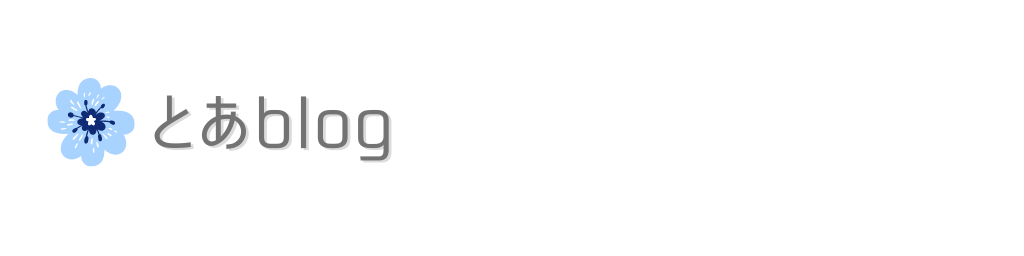
しばらくこのヘッターを使っていました。
4.Twitterも同時にはじめる
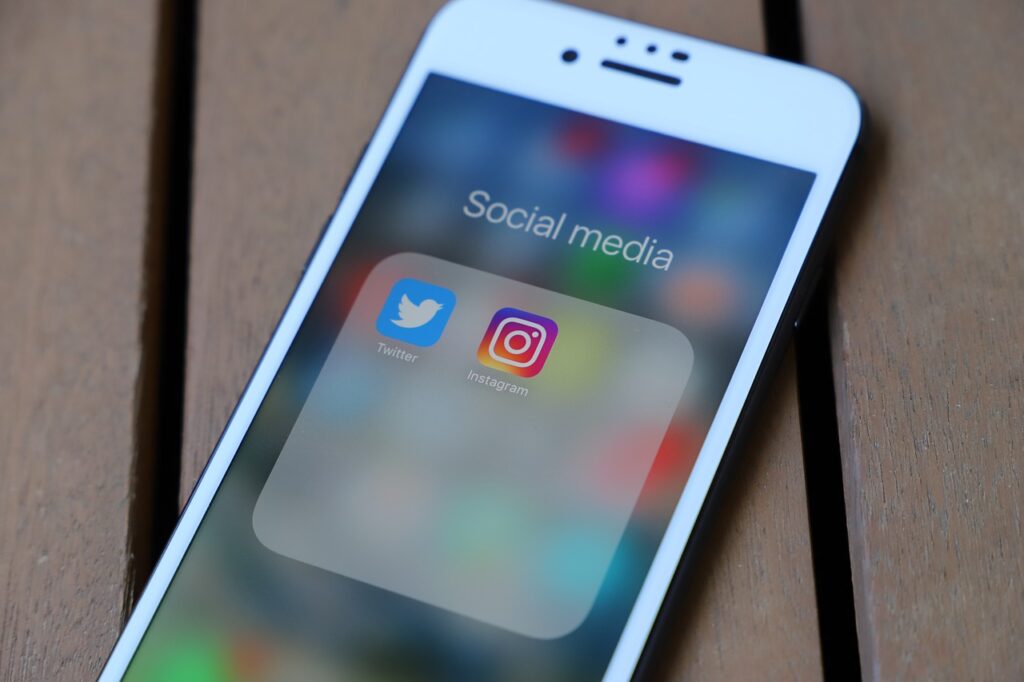
1記事目を書き始めたくらいからTwitterも始めていました!
始めた理由は、Twitterを見ていたら同じようにブログ始めたばかりの方が多かったので、私も一緒に頑張れる仲間が欲しいと思ったからです。
Twitterの良いところは、いろんな方と関われたり、分からないことを教えてもらえたり、へこんでいたら励ましてくれたり、共感してくれたり、ブログを読んでもらえたり、フォロワーさんのブログを読んで参考にさせてもらえたりたくさんあります!
今私と繋がってくれている方は本当にみなさん良い方ばかりなので、いつも支えてもらっています♡
何より楽しいですし、一緒に頑張れる仲間がいるのはとても心強いです!
私は1か月で700人の方と繋がることができました。
こんなにたくさんの方と繋がれてすごくうれしかったです!
Twitterをやっていてよかったなって思えることたくさんあったので、ブログを始めるならTwitterも一緒に始めてみるのがオススメです♪
5.自己紹介を書く
Twitterを見ていると自己紹介を書かれている方が多かったので私も書こうと思いました。
自己紹介は人柄も出ますし、自分の事を知ってもらえるチャンスだと思うので、最初に書くのが良いなと思いました。
ちなみに私は自己紹介を書くのも1週間かかりました!
今見ると内容はそんなにたくさん書いているわけではないのですが、文章を書くのもパソコンで打つのもとにかく遅かったので、自分の事を書くのにもかなり時間がかかりました。
ですが、自己紹介は普通の記事を書くより全然書きやすかったので、まだ何を書けばいいのか分からなくて1記事目を書いていない方は、自己紹介から書いてみるのもいいと思います!
6.ブログを始めて1か月のまとめ
ここまでが私のブログを始めた1か月目でやったことです!
まとめると
・WordPressの設定
・1記事目を書く
・Cocon設定をする
・Twitterを始める
・2記事目を書く
・Twitterにリンクを載せる
最初の設定にかなり時間をかけましたが、1か月で2記事書くことができました!
1つの記事を書くのに1週間以上かかっていました!
最初はこれくらいでも全然いいと思います!
1記事目を書いている時とか、うまく言葉がまとまらなさすぎて、この記事一生完成しないんじゃないかな?
と思っちゃうこと何回もありましたが、大丈夫です!
諦めないでコツコツ続けていればいつか完成します!!!
人差し指でしかパソコンを打ったことなかったレベルの私でも出来ているので、パソコンが苦手な方!諦めないで一緒に頑張りましょう♪
7.ブログ1か月目に意識していたこと
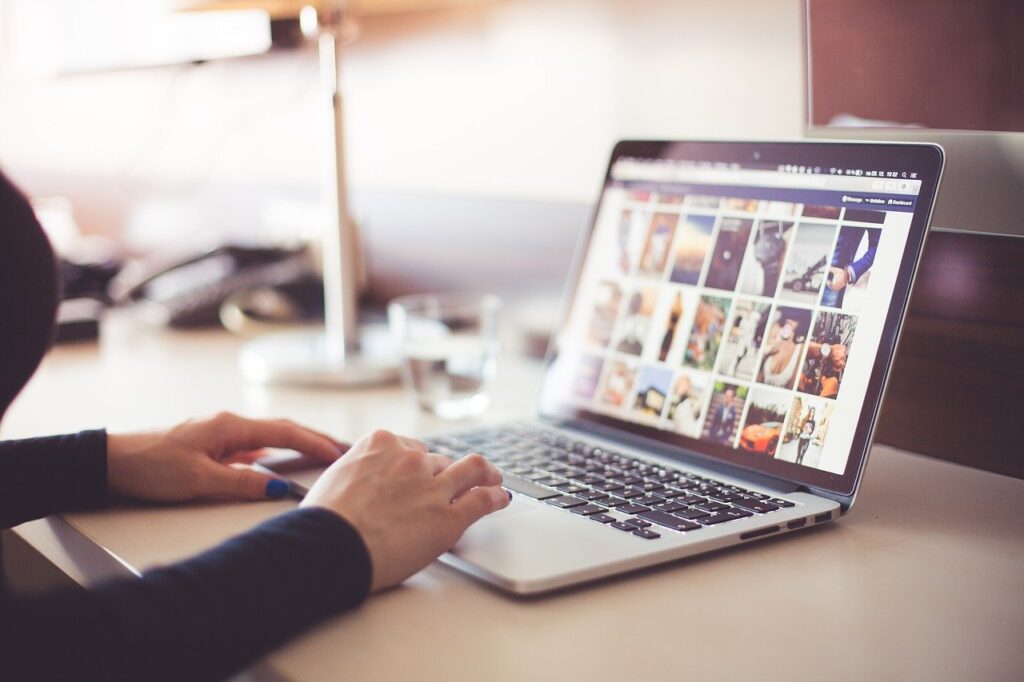
1.毎日何かしら文章を書く
最初って本当にどうやって文章を書けばいいのか分からないし、書きたいことが上手くまとまらなくて辛いですよね!
私はパソコンが苦手すぎて、文章を書くことから逃げまくっていたので、実際がんばって書いてみないと、本当に自分は文章力がないのかすら分からなかったので、できないけど書くしかない!と思って最初の頃はひたすら書くことを頑張っていました。
パソコンでなくても携帯でもいいし、たった一行でもいいので毎日何かしら文章を書くことを意識していました。
私はパソコンに向かうと文章が書けなくなっちゃう時が多いので、そんな時は外に出たり、場所を変えたりして言葉にしてしゃべりながら文章を考えていました!
2.Twitterのリプは丁寧に返す
これは意識してやっていたというよりも、私の中では当たり前な感覚でやっていたことなのですが、「毎回リプは丁寧に返す!」です。
想像以上にリプをしてくれる方がすごくたくさんいて、それがとても嬉しくて、すぐには返せなくても必ずリプは返信していました!
みなさん優しくて良い方ばかりなので、リプを返すのが楽しくて、毎回丁寧に返していましたし、私もいろんな方にリプしていました♪
勧誘系のアカウントでなければ、基本リプしてくれた方は必ずフォローしていましたし、ブログも見に行っていました。
3.自分を褒めまくる
私は何か一つ、小さいことでも出来たり、達成できたら自分を褒めまくっていました!
最初からできないのは当たり前です!できなくても全然いいんです!
パソコン大嫌いなのに設定一人でできているのってすごくないですか?
記事も何日もかけて書けるのは1記事ですが、何日も諦めないで記事を完成させるってすごくないですか?
ブログを始めてから、苦手なことに挑戦している自分ってすごいなって思うようになりました。
どんなに時間かけても何かを達成できる自分ってやればできる人間なのかも!?と思いました。
褒めまくっているうちに自分の良いところを見つけられるようになって、2か月目の今はブログを書くことが楽しくなってきています。
8.1か月目にやっておけばよかったと思うこと
1.記事ごとのパーマリンク設定とSEO設定
パーマリンクとSEO設定は、WordPressで記事を書く際に設定するところなのですが、私は完全にスルーしてしまっていました。
記事を書くのところで紹介している動画でも説明されていたのに私は設定し忘れていました。
パーマリンク設定は後から変更するのはあまり良くないみたいなので、最初のうちから変更するようにしましょう。
2.Twitterにリンク貼る
私はTwitterを始めたとき、ブログのリンクを貼っていませんでした。
理由はこの下手くそすぎる記事を人に見せる勇気がなかったからです!
まだ1記事しか書けていないし、人様に見せられるような記事じゃないと自分では思っていて、自信がない状態でした。
Twitterで他の方のブログを見ると、同じ初心者でも、これはレベルが違いすぎる…という方ばかりで、自分みたいなポンコツじゃ適わないやって自信を無くしていました。
完全に貼るタイミングを逃しまったのですが、リンク貼らないとブログとTwitter始めた意味がないし、どうせいつかは貼るんだし、もういつ貼っても同じじゃん!!!と思い、自己紹介の記事を勇気を出して公開しました。
結果、もっと早く載せればよかったー( ;∀;)!!!と思いました。
自己紹介だけでもたくさんの方に読んでもらえて、いいねやリプをくださる方もいて、ここのTwitterは本当にめちゃめちゃ良い方々しかいない!!!と改めて感じました。
本当にみなさん優しい♡
前の私と同じく、まだ勇気なくてリンク貼れてないよ!って方は、どんな記事でもいいので勇気を出して一度公開してみてください!
1記事でもいいんです!内容が短くてもいいんです!内容薄くても全然大丈夫です!
最初からどんどん自分を出していきましょう♪
その方が自分らしく発信していけます!
自分の書いた記事を誰かに読んでもらえるって嬉しいことだなと思いました!
9.ブログ1か月目の感想

・パソコンの苦手意識が少しなくなった
・頑張って書いた記事を誰かに読んでもらえた時がすごく嬉しい
・Twitterで一緒に頑張れるたくさんの人と繋がれた
1か月でパソコンが打てるようになってる…!!!感動的です( ;∀;)!!!
もちろんパソコンを打つスピードはまだ全然遅いですが、今まで片手で打ってたの
やっぱり諦めないで毎日コツコツ続けることが本当に大切なんだなと思い
Webのブログや記事を、今までは読む側の人間だった自分がまさか書く側の
実際に記事を書いてみて、読むのは簡単ですが書くのはこんなにも時間がかかって大変な事なんだなと感じました!
でもWebで検索した時に自分の書いた記事が出てきて、誰かに読
まだ始めたばかりなので、勉強することがたくさんありますが、少
10.まとめ

私はPCスキルが全くないところからのスタートでしたが、初めてパソコンとちゃんと向き合うことができてよかったなと思います。
何回もめげそうになりながらも、諦めずに続けら
1人でやっていたら多分1か月もしないでやめていたと思います。
ブログと同時に始めたTwitterで繋がっているみなさんに助けられながらも頑張れました!
みなさん本当にありがとうございます♡
今はライティングスキルをもっと磨きたい!もっとたくさん記事を
この記事を読んで、こんなにパソコンで文字打てない人いるんだ!とか、設定をすることや記事を書くのにこんなに時間かかっている人がいたんだ!って知って、少しでも気持ちが楽になる方がいたら嬉しいです!
ちなみにこの記事は完成するのに1週間以上かかっています!(笑)
ゆっくり自分のペースで頑張りましょう!

最後まで読んでくださりありがとうございました♪






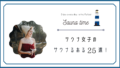
コメント